လာပါျပီ ေတာင္းဆိုထားတဲ့ သူငယ္ခ်င္းမ်ားအတြက္ photoshop နဲ႔ အပံုျဖတ္နည္းေလးနဲ႔ ေနာက္ခံပံုေျပာင္းနည္း ေလး က်ြန္ေတာ္မအားတဲ့ၾကားက တက္သေလာက္ေလး သိသေလာက္ေလးကို ၾကိဳးစားျပီးမ်ွေဝ တင္ေပးလိုက္ပါတယ္ဗ်ာ မသိေသးတဲ့ေဘာ္ေဘာ္ေတြလဲ သိရတာေပါ့ေနာ္ လုပ္ပံုလုပ္နည္းေတြက အမ်ားၾကီးရွိပါတယ္ အမ်ားၾကီးထဲမွ က်ြန္ေတာ္သိတာေလး အလြယ္ကူဆံုးေလးကို ပံုနွင့္ တကြ vdo ဖိုင္ေလးပါ၊ အခ်ိန္ေပးျပီး လုပ္ခ်င္သူေတြလုပ္တက္ေအာင္တင္ေပးလိုက္ပါတယ္ေနာ္၊ သိထား တက္ထားတဲ့ ဆရာမ်ားေတာ့ေက်ာ္သြားပါေနာ္ ၊ က်ြန္ေတာင္တင္သမ်ွ ပိုစ္ေတြမွာ အမွားေလးေတြပါခဲ့ရင္ ခြင့္လြတ္ေပးၾကပါလို႔ ဆရာမ်ားကေတာ့အမွားမ်ားပါရင္ ေထာက္ျပေပးနိုင္ပါေပးနိုင္ပါတယ္ေနာ္ ၊ခုမွေလ့လာ ပို႔ခ်ေနသူေလးမို႔ပါ .......
ကဲစရေအာင္ စကားနည္းနည္းမ်ားသြားတယ္ ေဆာတီးေနာ္
(၁)ပံုမွာျပလားသလို open ဖြင့္ျပီး ကိုယ္လုပ္မယ့္ ေနာက္ခံပံုနဲ႔ ျဖက္မယ့္ပံုကို ဆဲြထည့္လိုက္ပါ
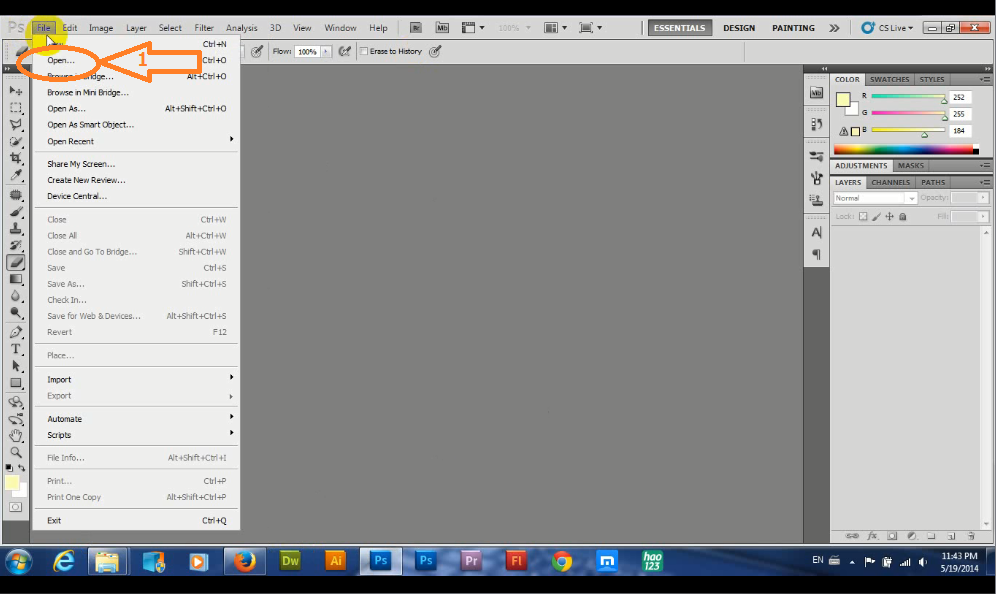
(၂)ပံုမွာျပထားတာေတာ့ (၁)မ်ွားမွာျပထားတဲ့ ဟာေလးက အပံုကိုအၾကီးအေသးလုပ္တာပါ (၂)မ်ွားမွာျပထားတာကျဖက္ဖို႔ အရာလိုက္ေပးတဲ့toolေလးပါ (၃)မ်ွးမွာျပထားတာေတာ့ ကိုယ္စအရာမယ့္ေနရာေပါ့ ၾကိဳက္တဲ့ေနရာကစအရာေပးလို႔ရပါတယ္
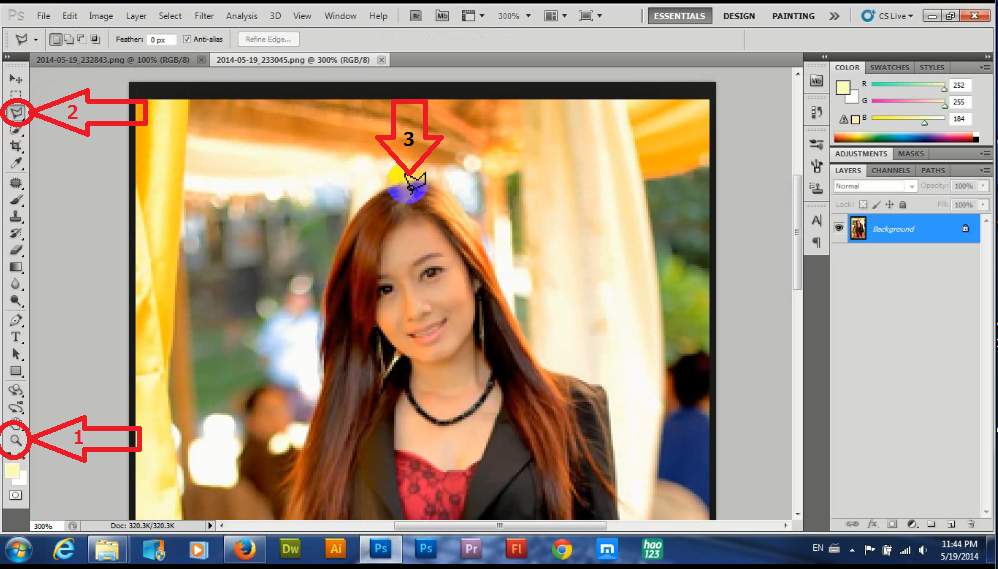
(၃)ပံုမွာျပထားတာေတာ့ ကိုယ္စျပီးအရာေပးတဲ့ေနရာကေန စဆြဲသြားျပီး အပံုရယ္အျပင္ဘက္ကေနဆြဲသြားျပီး အစေနရာမွာျပန္လာဆက္ရမွာပါ ဆက္ျပီးသြားလို႔ အပံုမွာျပလားသလိုေပၚရင္(၂)မ်ွားမွာျပလားတဲ့ tool ေလးနိုပ္လိုက္ပါ နိုက္ျပီး ဝိုင္းေနတဲ့အထဲလိုက္ျဖတ္ေပးလိုက္ပါ နားမလည္ရင္ vdo ဖိုင္ၾကည့္ရင္နားလည္မွာပါ
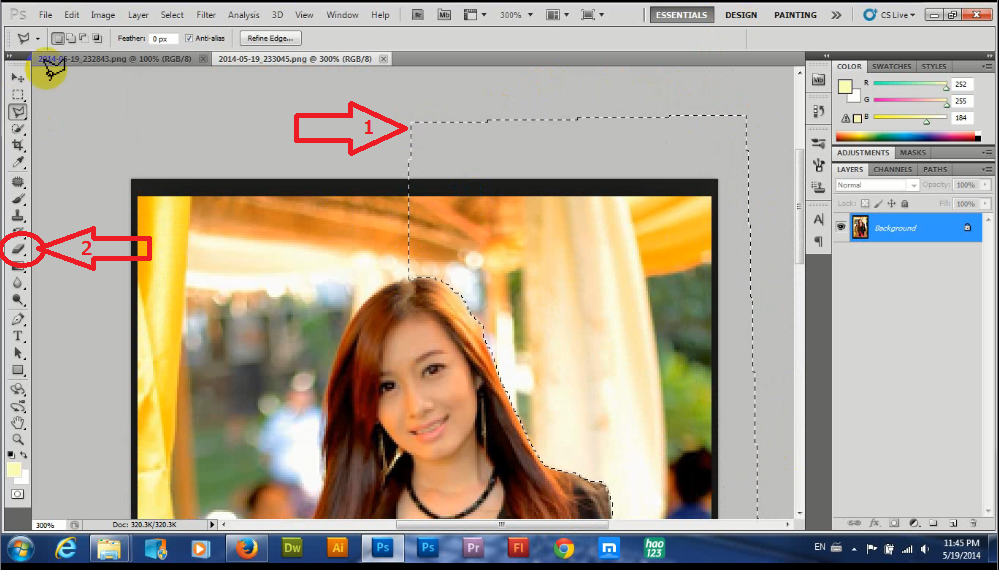
(၄)ပံုမွာေတာ့ ျဖက္လိုက္တာ(၁)မ်ွားမွာ အျဖဴ ျဖစ္ေနတယ္ ဘာေၾကာင့္လဲ (၂)မ်ွားမွာျပထားပါတယ္ ေသာ့ရွိေနလို႔ပါ
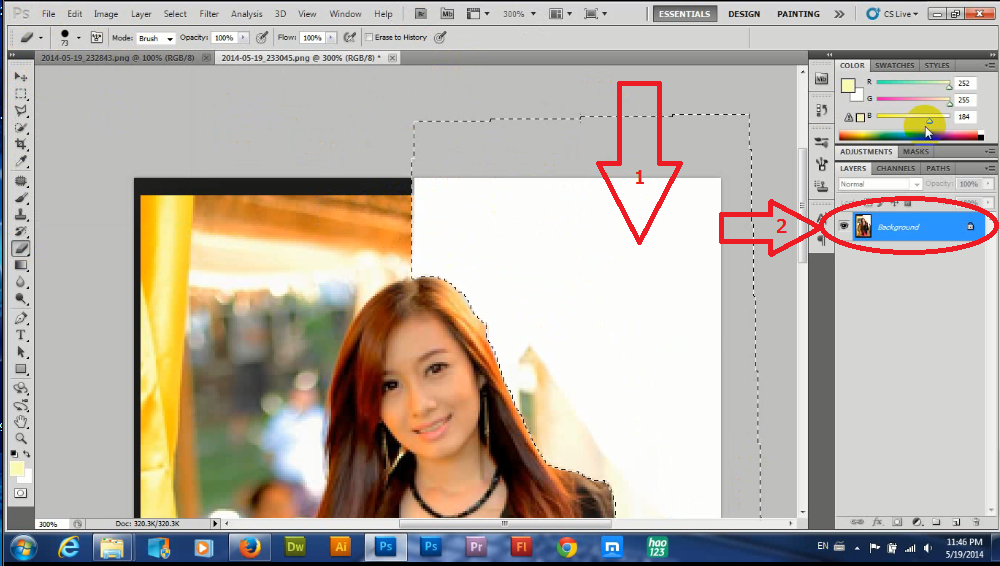
(၅)မွာျပထားသလို ေသာ့ရွိေနတဲ့ေနရေလးကို ေမာက္နဲ႔ ၂ ခ်တ္နိုက္လိုက္ရင္ ေဘာက္ေလးတစ္ခုတက္လာရင္ ok ေျဖေပးလိုက္ရပါျပီ၊
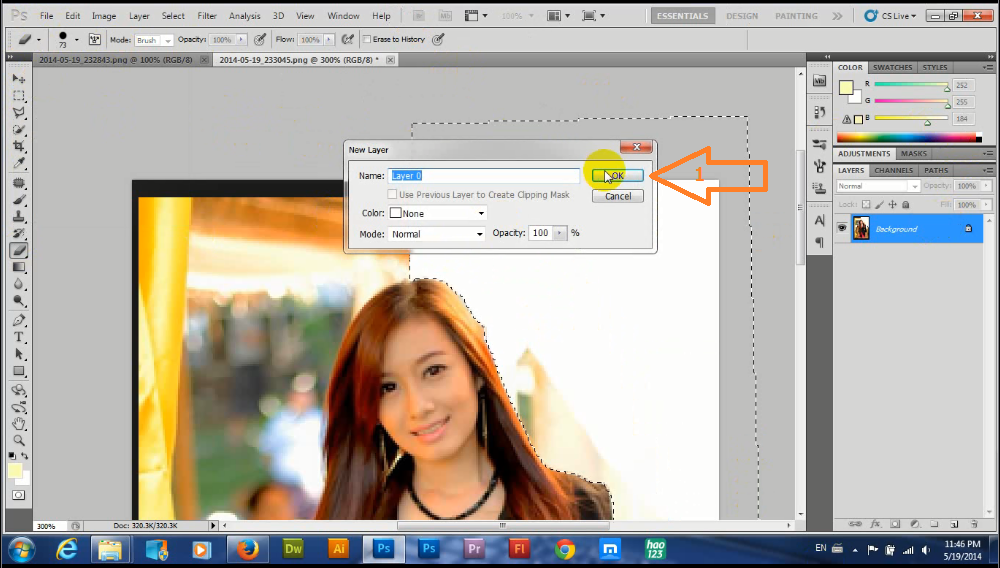
(၆)မွာျပထားသလို ေသာ့မရွိသလို အျဖဴလဲမေပၚမွ ကိုယ္လိုရာေရာက္မွာ ေနာက္က်န္တဲ့ေနရာေတြကို ပထမလုပ္သလိုလိုက္ျဖတ္လိုက္ပါေနာ္၊
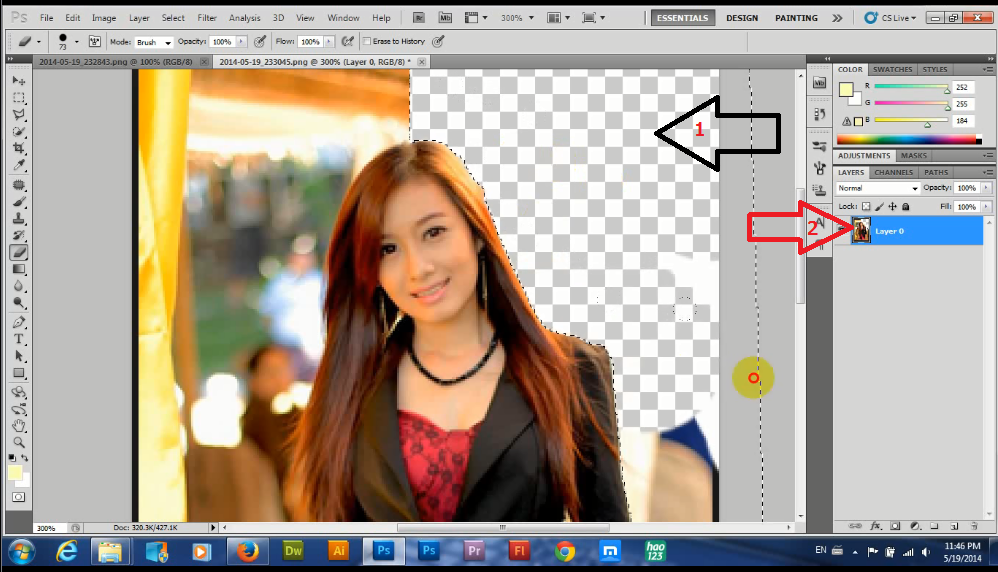
(၇)ပံုမွာေတာ့ျဖတ္လို႔ျပီျပီးေပါ့ (၁)မ်ွားမွာျပထားသလို အပံုကိုပါေအာင္လို႔ ကီးဘုက္ေပၚမွာ ctrl+t ကိုနိုပ္ ဆက္ျပီး ctrl+c နိုပ္ပါ ပါေနာ္ ေနာက္ (၂)မ်ွားမွာျပထားတဲ့ tool ေလးျပန္နိုပ္ေပးပါ မွတ္ခ်တ္ တစ္ခုခုလုပ္ျပီးတိုင္း ျပင္ျပီးတိုင္း (၂)မ်ွားေလးျပန္နိုပ္ဖို႔မေမ့ပါနဲ႔ေနာ္

(၈) မွာေတာ့(၁) မ်ွားမွာျပထားတာက (မ်ွားက ေနာက္ခံပံုေလးထဲ ကိုခုဏကctrl+c နဲ႔ေကာ္ပီလုပ္လာတာကို ctrl+v ေလးနိုပ္ေပးလိုက္ရံုပါဘဲ
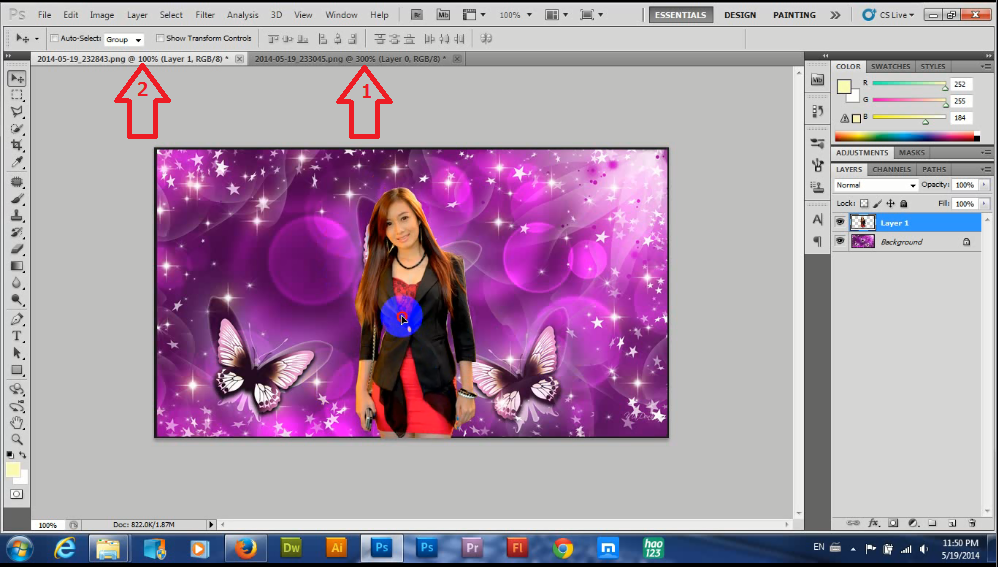
(၉)မွာေတာ အဝိုင္း အေသးမွာျပထားတာ အရင္နိုပ္ျပီး အေပၚဘားက အဝိုင္းၾကီးျပထားသလို ကိုယ္လိုတာေရြးျပီး စိတ္တိုင္းက် ဆက္ျဖက္နိုင္ပါတယ္ သတိ ညာဖက္မွာျပလားသလို ကိုယ္ျဖက္မယ့္အပံုကို ျပာေပးလားပါ
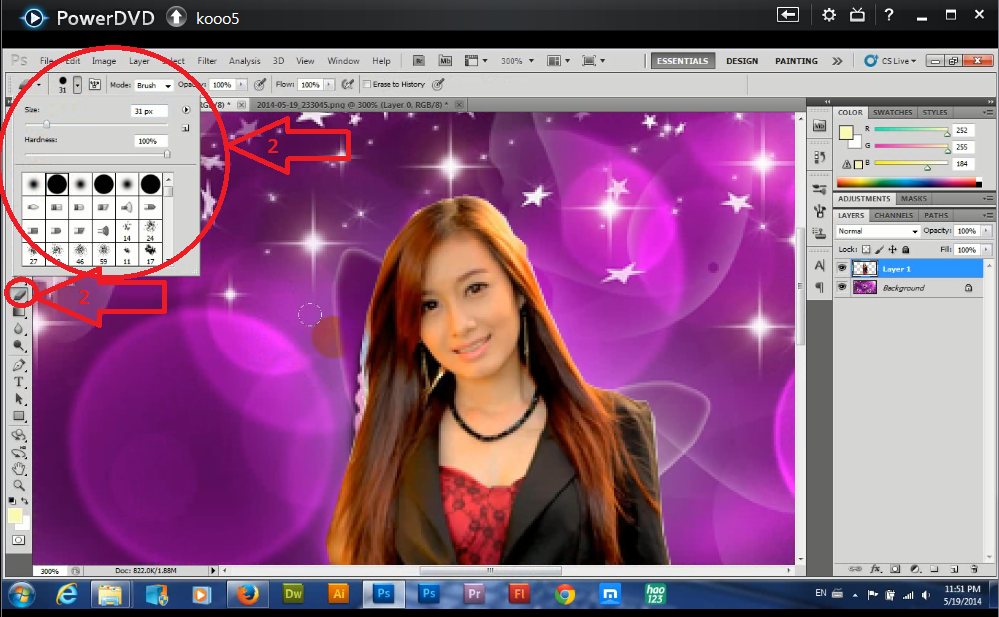
(၁၀)ျပထားတာကေတာ့ (၁)မ်ွးကေတာျပင္ျပီးတိုင္နိုပ္ေပးရမွာပါ ဘာေၾကာင့္လဲဆိုေတာ့ လိုတဲ့အပံုကို ကိုယ္ထားခ်င္တဲ့ေနရာထားလို႔ေရြ႔လို႔ရေအင္လို႔ပါ (၂) မ်ွားကေတာ့
က်ြန္ေတာ္ထပ္ထည့္လိုက္တဲ့ အပံု ကားပံုေပါ့ မိန္းကေလး အပံုအေရွ့မွာထားမယ္ဆို မိန္းကေလးအပံု အေပၚပို႔ရမွာပါ အေနာက္မွာ ထားမယ့္အတြတ္ မိန္းကေလးအပံုရယ့္ေအာက္မွာထားတာပါ
က်ြန္ေတာ္ထပ္ထည့္လိုက္တဲ့ အပံု ကားပံုေပါ့ မိန္းကေလး အပံုအေရွ့မွာထားမယ္ဆို မိန္းကေလးအပံု အေပၚပို႔ရမွာပါ အေနာက္မွာ ထားမယ့္အတြတ္ မိန္းကေလးအပံုရယ့္ေအာက္မွာထားတာပါ
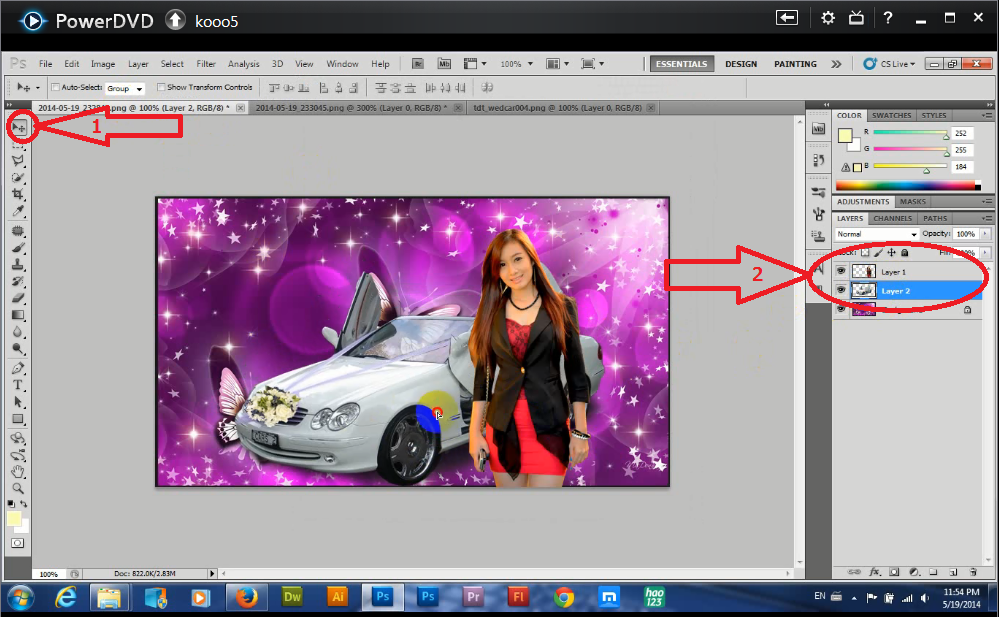
(၁၁)ကေတာ့ အားလံုးျပီးလို႔ သိမ္းေတာ့မွာပါေအာက္ က အရင္ျပထားတဲ့အပံု ကလို file ကိုနိုပ္ျပီး save as..ကိုနိုပ္ပါ၊ ျပီးရင္သိမ္းမယ္ေနရာ ကိုယ္ထားခ်င္တဲ့ေနရာေရြးျပီးရင္ (၁)မ်ွားျပထားတဲ့ေနရာမွာ ကိုယ္ေရးခ်င္တဲ့နမည္ေပးေပါ့ (၂) မ်ွားမွာျပထားတဲ့ေနရာမွာေတာ့ (၃) မ်ွားမွာ ဝိုင္းျပီးျပေပးထားပါတယ္ jpeg နွစ္ခု ျဖစ္ေနလို႔ ဝိုင္းျပီး ျပေပးထားတာပါ။
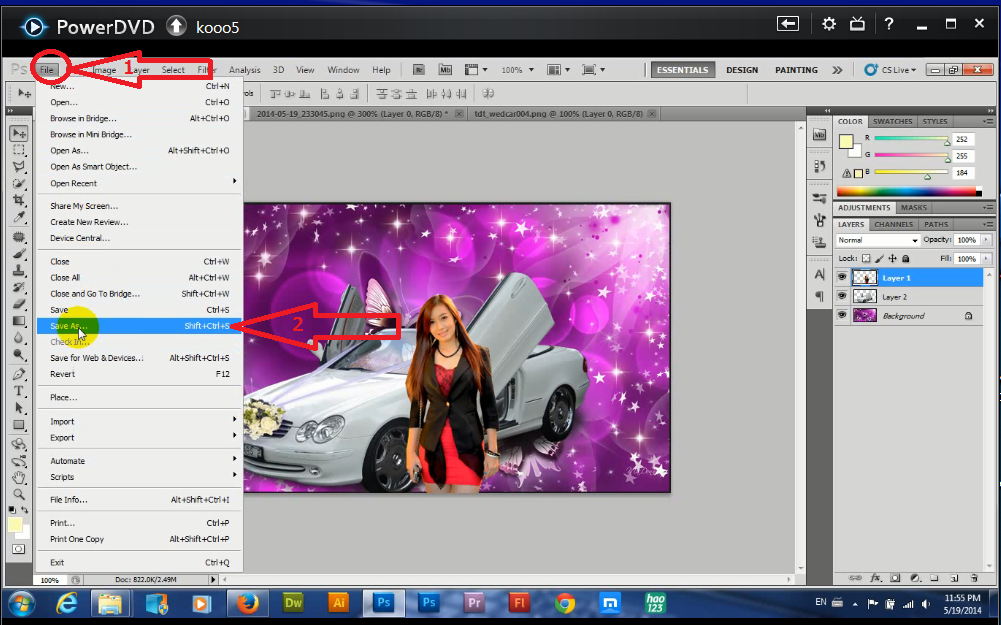
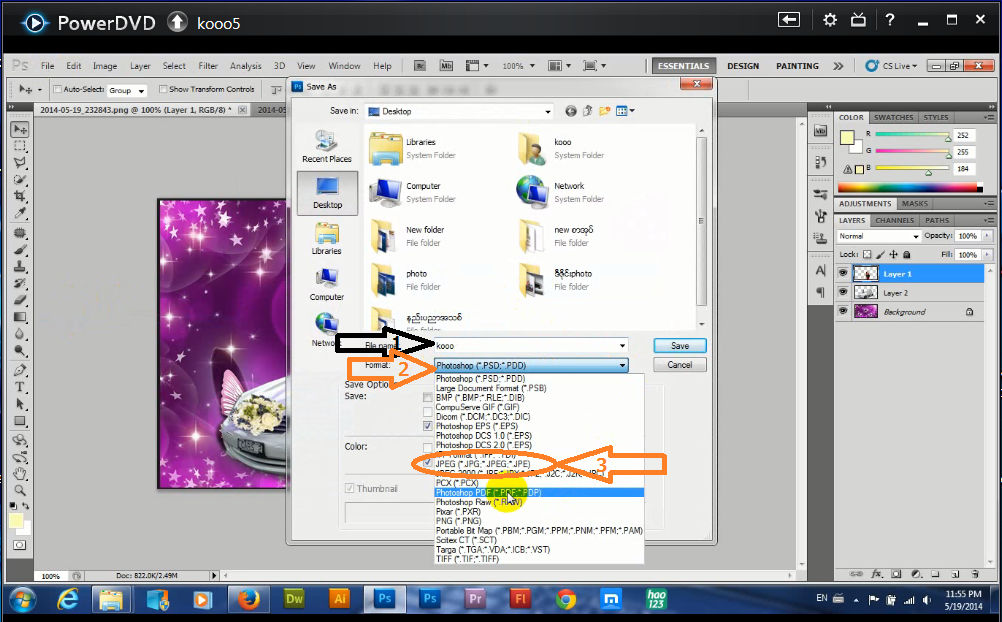
ကဲဒီေလာက္ဆိုနားလည္ေလာက္မွာေနာ္ နားမလည္းေသးရင္ေတာ့ ေအာက္မွာ vdo ဆက္ၾကည့္ေပးပါ vdo ကိုသိမ္းခ်င္တယ္ လိုခ်င္တယ္ဆိုင္ရင္ေတာ့ေအာက္မွာေဒါင္းလိုက္ပါေနာ္ မွားတာေလးမ်ားပါရင္ ခြင့္လြတ္ေပးပါလို႔ထက္ေျပာလိုက္ပါရေစ.......။
ၾကိဳးစားေနလ်ွပ္>>>kooo<<<<
ခုလိုအားေပးတဲ့အတြက္ အထူးေက်းဇဴးတင္ပါေၾကာင္း ေျပာၾကားပါရေစ..photoshow world မွ နည္းပညာမ်ားအား မည္သူမဆို လြတ္လပ္စြာ ကူးယူသုံးစြဲနိဳင္ပါတယ္.က်ြန္ေတာ္တင္သမွ်ပိုစ့္ေတြ Facebook ကေနရယူခ်င္တယ္ဆိုရင္ ဒီမွာ Like ႏွိပ္ပါ။ မန္ဘာ၀င္ခဲ့ျခင္းျဖင့္ ပိုစ့္အသစ္တင္တိုင္း မိမိ Gmail ထဲကိုတိုက္ရိုက္ေရာက္ရွိမည္ျဖစ္ပါသည္။
ထို႔ေၾကာင့္မန္ဘာ၀င္ခဲ့ဖို႔ဖိတ္ေခၚပါတယ္။
ထို႔ေၾကာင့္မန္ဘာ၀င္ခဲ့ဖို႔ဖိတ္ေခၚပါတယ္။











1 comments:
Link ေသေနလို႔ပါအကို ျပန္တင္ေပးပါေနာ္.ေက်းဇူးတင္ပါတယ္။
Post a Comment